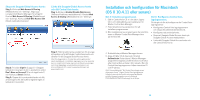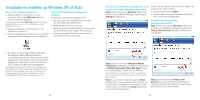Seagate Maxtor Central Axis Central Axis Network storage Server 2 Quick Start - Page 35
Installatie en instellen op Macintosh, OS X 10.4.11 of hoger
 |
View all Seagate Maxtor Central Axis manuals
Add to My Manuals
Save this manual to your list of manuals |
Page 35 highlights
Zo maakt u een Seagate Global Accessaccount aan: Stap 1: Klik bovenaan in de Maxtor Managertoepassing op Web Access & Sharing [Toegang en delen via internet] om het venster Web Access & Sharing [Toegang en delen via internet] te openen. Klik op Visit Web Access Site [Ga naar website voor toegang via internet]: Zo koppelt u uw Seagate Global Accessaccount en Central Axis-account aan elkaar: Stap 1: Klik in het venster Web Access & Sharing [Toegang en delen via internet] op Enable/ Disable Web Access [Toegang via internet in‑ /uitschakelen] : Installatie en instellen op Macintosh (OS X 10.4.11 of hoger) Deel 3: De software installeren. 1. Plaats de Central Axis-cd in uw computer, open de cd en dubbelklik op het installatieprogramma van Maxtor Central Axis Manager. 2. Volg de aanwijzingen op het scherm om de software te installeren. 3. Zodra de software is geïnstalleerd, verschijnt het pictogram Maxtor Central Axis Manager op het bureaublad: Deel 4: De Central Axis-opslagserver instellen. Zo stelt u de Central Axis-opslagserver in: • Stel de Central Axis-opslagserver in en maak een beheerderswachtwoord aan. • Maak een gebruikersaccount aan. • Maak een gratis Seagate Global Access-account aan op de website van Seagate Global Access. • Koppel uw Seagate Global Access-account en Central Axis-account aan elkaar. Stap 2: Voer op de pagina Sign In [Aanmelden] van Seagate Global Access uw e-mailadres in onder Don't Have an Account? [Nog geen account?] en klik op Send [Verzenden]. Stap 3: Open uw e-mail en volg de aanwijzingen om de registratie van de Global Access-account te voltooien. Stap 2: Volg de aanwijzingen op het scherm om de accountgegevens van uw lokale Central Axis en vervolgens de accountgegevens van uw Seagate Global Access-account in te voeren. Opmerking: Als het diagnostische programma van de interface van Central Axis-beheer vaststelt dat een harde schijf in de opslagserver niet werkt, kan een enkele schrijf worden vervangen. Volg hiervoor de aanwijzingen uit de gebruikershandleiding die op bijgeleverde cd staat en ook beschikbaar is in de sectie ondersteuning op www.maxtor.com. 67 4. Dubbelklik op het pictogram Maxtor Manager. 5. Voer het wachtwoord van uw Mac OS X in het venster Authenticate [Verificatie] in. De toepassing Maxtor Manager wordt op uw computer geopend en zoekt naar Central Axis‑apparatuur op uw netwerk. Zodra de Central Axis-opslagserver is gevonden, worden het ID en het IP-adres weergegeven. Opmerking: Als het bericht "No Central Axis storage server drives were found" [Geen Central Axis-opslagserverschijven gevonden] verschijnt, gaat u dan naar onze website voor ondersteuning op http://support.seagate.com en klik op TROUBLESHOOTING [Problemen oplossen] voor tips. 68